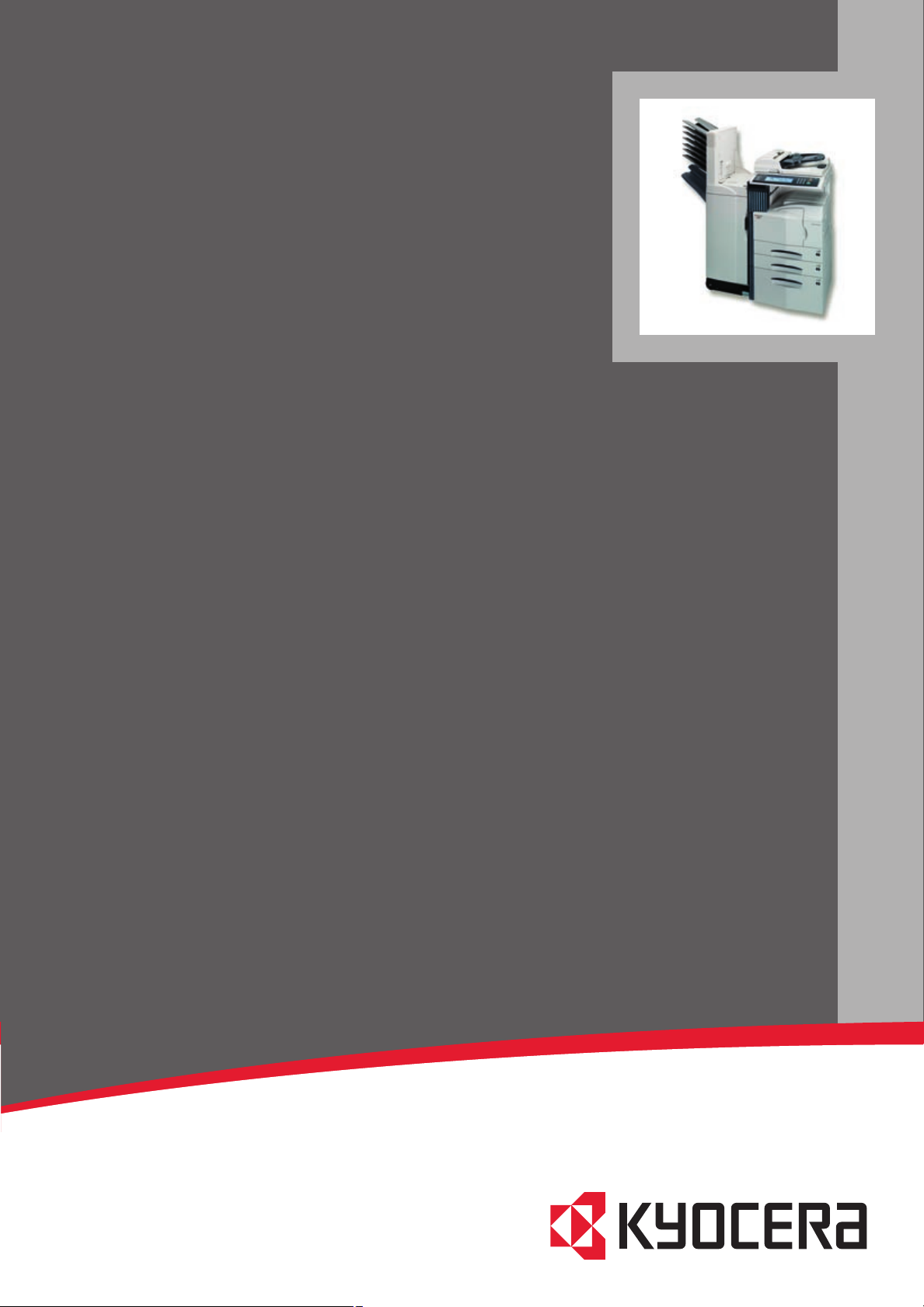
Anwenderhandbuch
KM-3035
KM-4035
KM-5035
Drucksystem U
fax
scan
copy
print
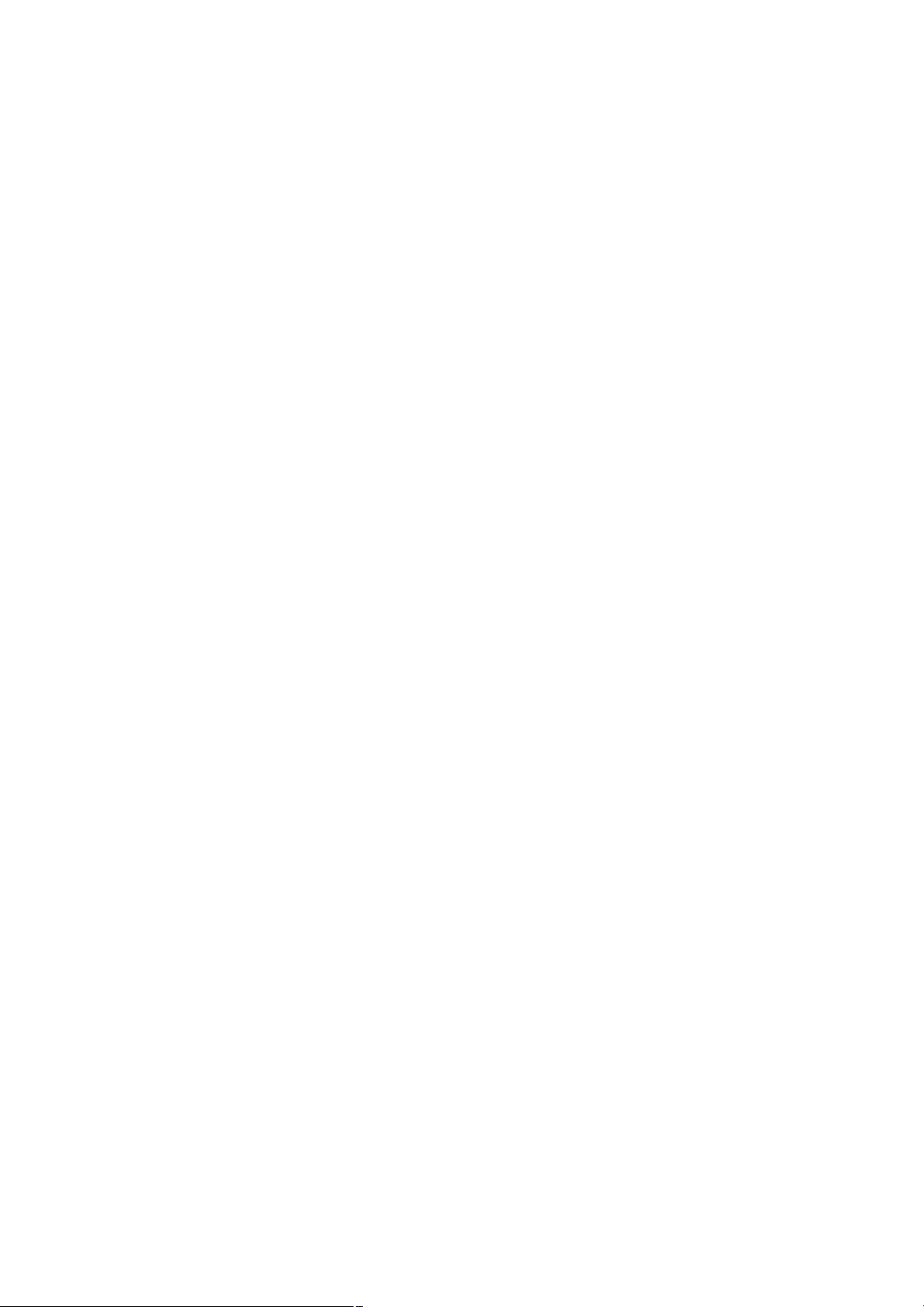
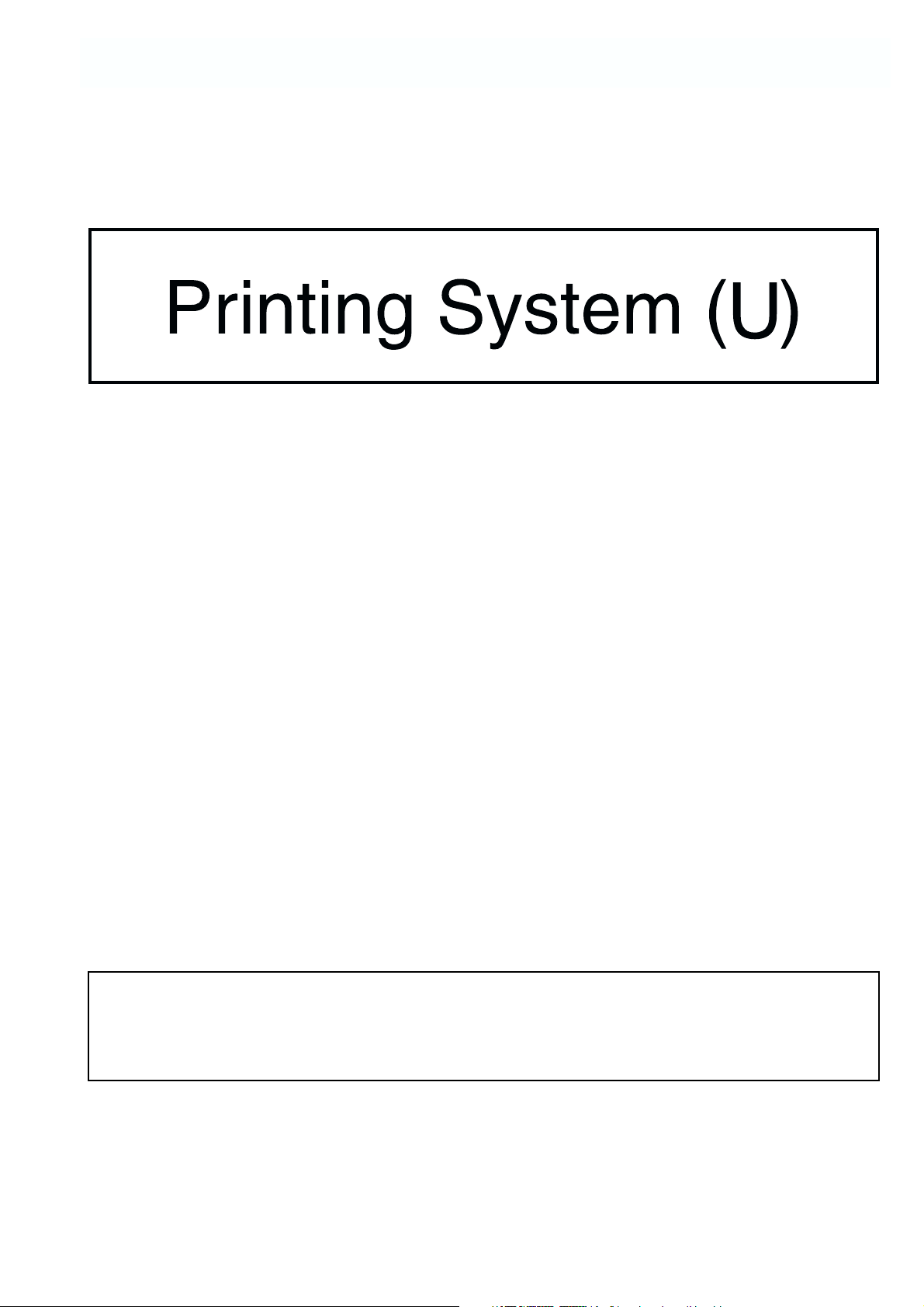
S. 1
KM-3035 / 4035 / 5035
Bedienungsanleitung
<Installation>
Lesen Sie diese Bedienungsanleitung vor der Inbetriebnahme des Dokumenteneinzugs aufmerksam durch. Achten Sie bitte darauf, die Bedienungsanleitung in gutem
Zustand zu erhalten, und bewahren Sie sie zusammen mit der Bedienungsanleitung
des Kopierers auf.
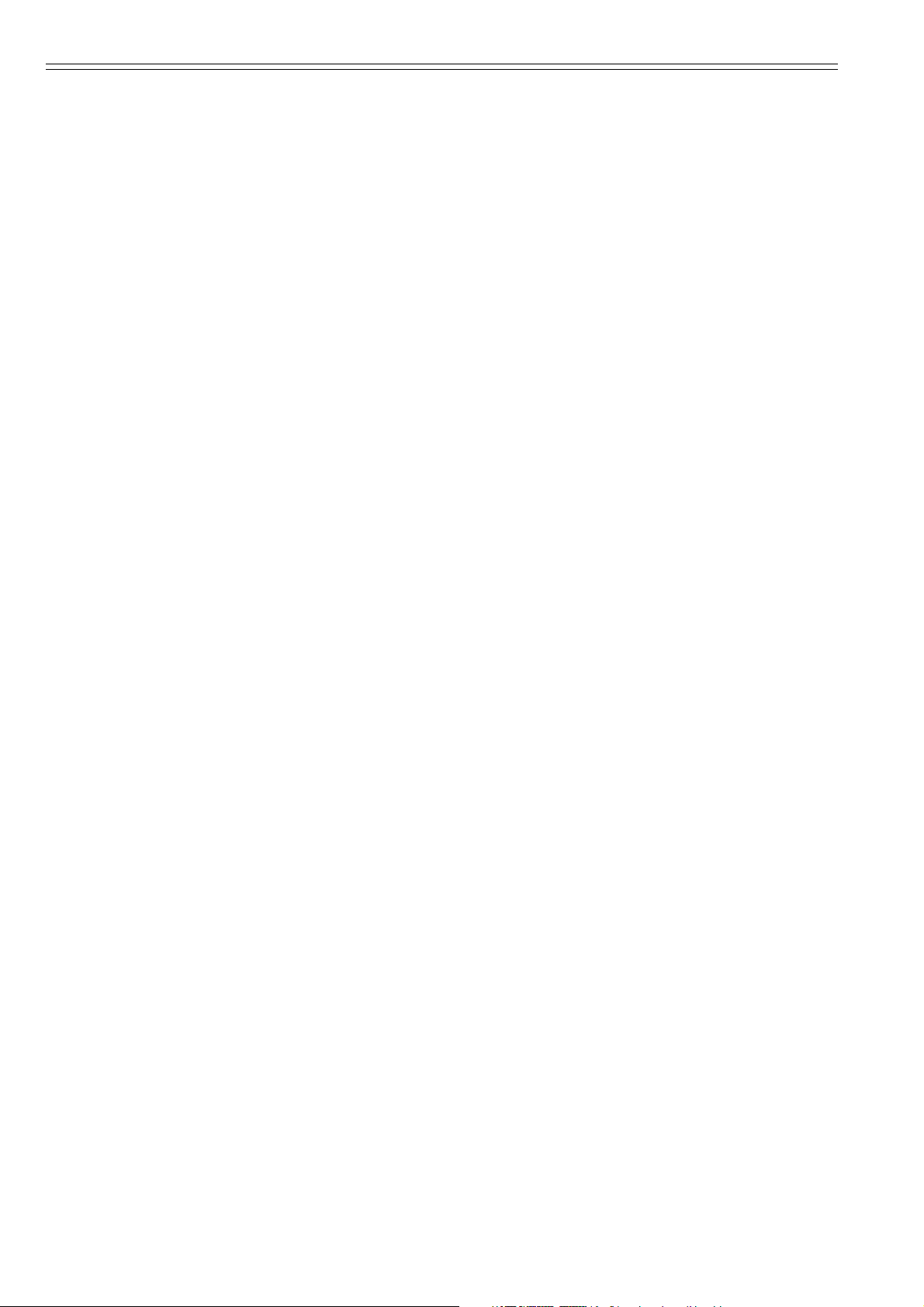
S. 2
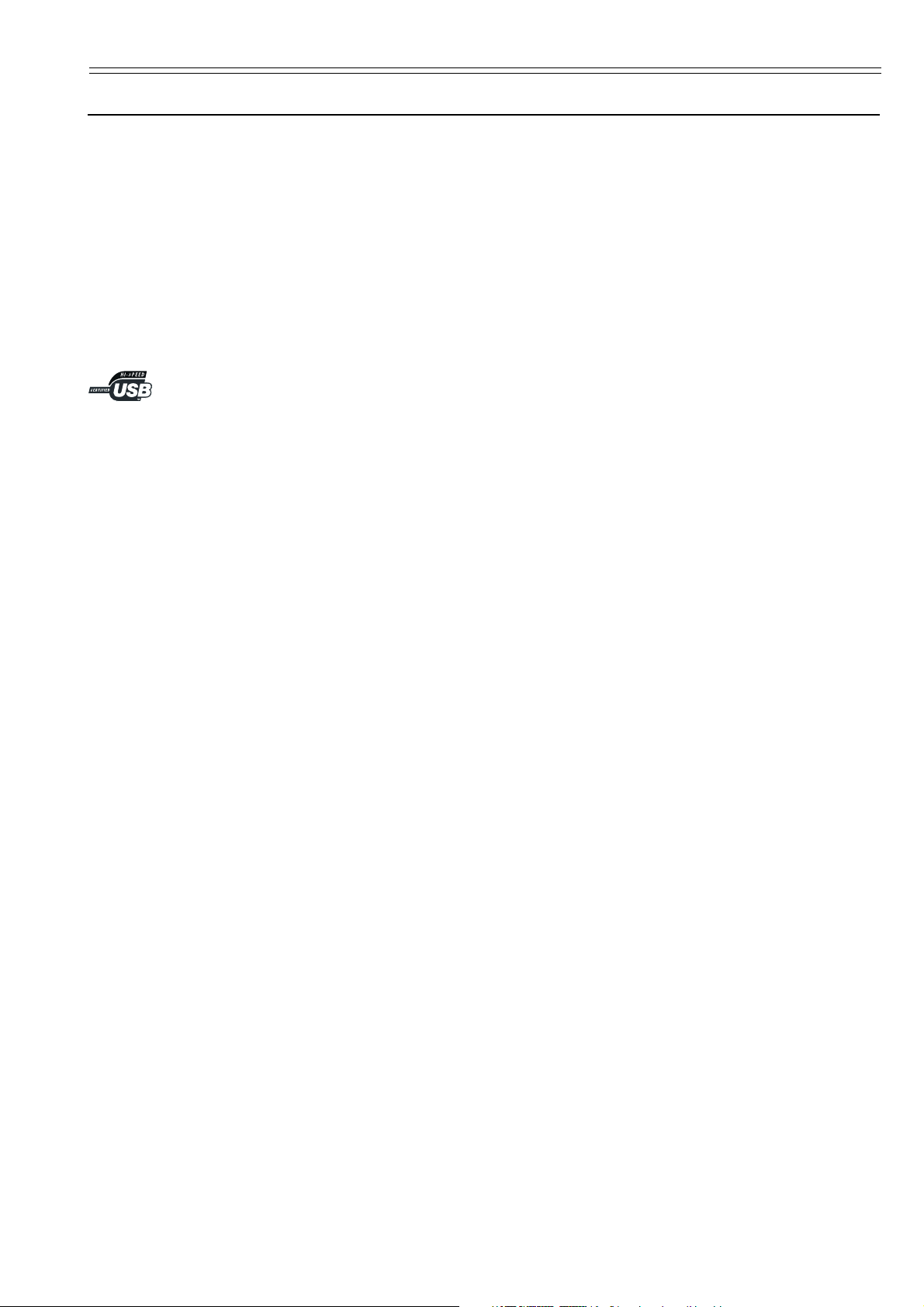
Warenzeichen-Informationen
• Novell und NetWare sind eingetragene Warenzeichen der Firma Novell, Inc.
• IBM und IBM PC-AT sind Warenzeichen der Firma International Business Machines
Corporation.
• PowerPC ist ein Warenzeichen der Firma International Business Machines Corporation
in den USA und anderen Firmen.
• Adobe und Acrobat sind Warenzeichen der Firma Adobe Systems Incorporated.
• CompactFlash und CF sind Warenzeichen der Firma SanDisk Corporation.
Alle anderen Firmen- und Produktbezeichnungen in dieser Bedienungsanleitung sind Warenzeichen oder eingetragene Warenzeichen der jeweiligen Firmen. Die Bezeichnungen ™
und ® werden in dieser Bedienungsanleitung nicht verwendet.
ii
i
ii
Alle Rechte vorbehalten. Kein Teil dieser Bedienungsanleitung darf ohne schriftliche Genehmigung des
Verlegers in irgendeiner Form oder mit irgendwelchen Mitteln, elektronisch oder mechanisch, einschließlich Fotokopieren, Aufzeichnen oder durch ein Informationsspeicher- und -abrufsystem reproduziert oder übertragen werden.
Rechtliche Einschränkungen beim Kopieren
• Es kann verboten sein, urheberrechtlich geschütztes Material ohne Genehmigung des Urheberrechtsinhabers zu kopieren.
• Es ist unter allen Umständen verboten, inländische oder ausländische Währungen zu kopieren.
• Das Kopieren anderer Gegenstände kann verboten sein.
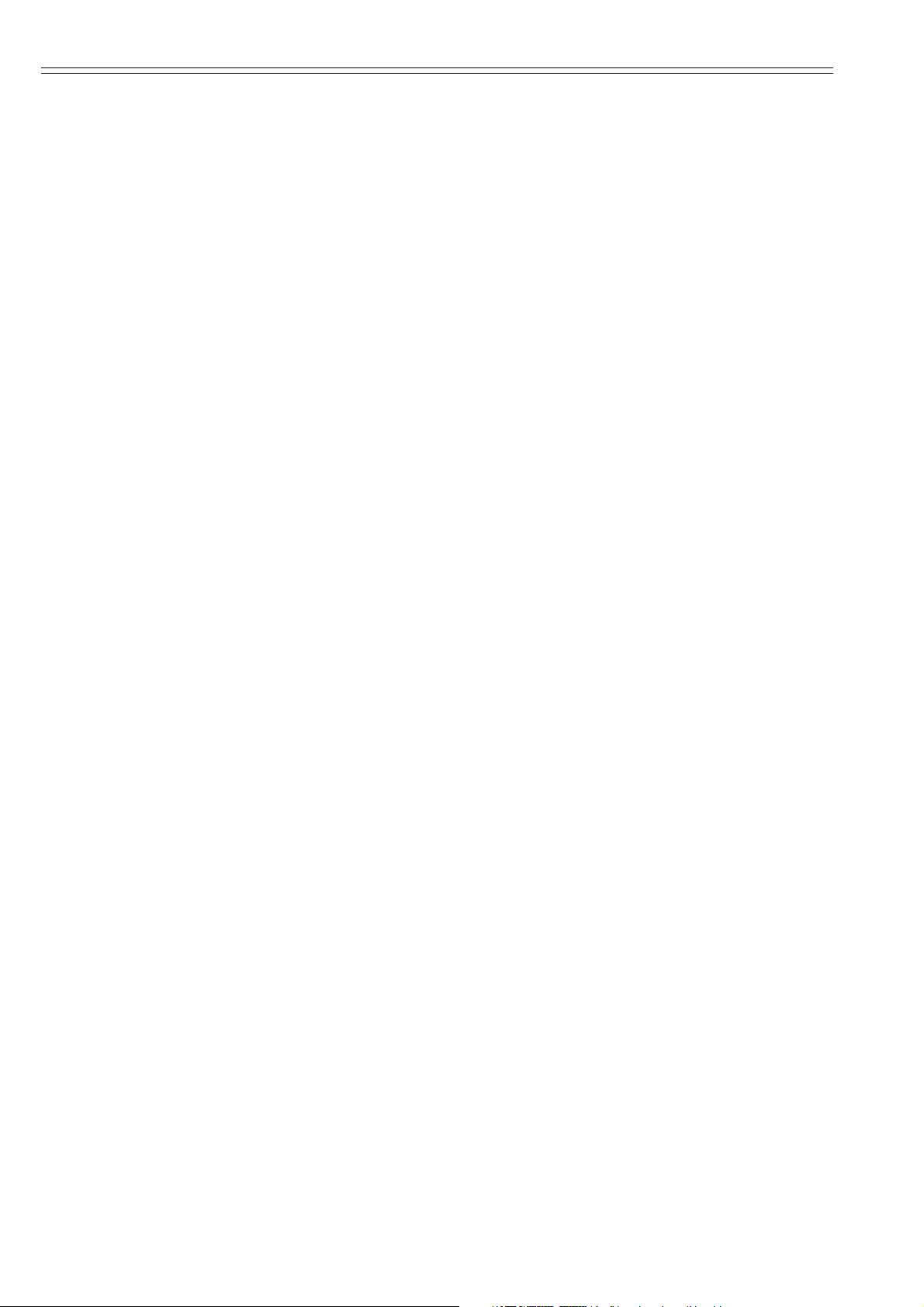
iiii
ii
iiii
IBM PROGRAM LICENSE AGREEMENT
THE DEVICE YOU HAVE PURCHASED CONTAINS ONE OR MORE SOFTWARE PROGRAMS (“PROGRAMS”) WHICH BELONG TO INTERNATIONAL BUSINESS MACHINES CORPORATION (“IBM”).
THIS DOCUMENT DEFINES THE TERMS AND CONDITIONS UNDER WHICH THE SOFTWARE IS
BEING LICENSED TO YOU BY IBM. IF YOU DO NOT AGREE WITH THE TERMS AND CONDITIONS
OF THIS LICENSE, THEN WITHIN 14 DAYS AFTER YOUR ACQUISITION OF THE DEVICE YOU MAY
RETURN THE DEVICE FOR A FULL REFUND. IF YOU DO NOT SO RETURN THE DEVICE WITHIN
THE 14 DAYS, THEN YOU WILL BE ASSUMED TO HAVE AGREED TO THESE TERMS AND CONDITIONS.
The Programs are licensed not sold. IBM, or the applicable IBM country organization, grants you a license for the Programs only in the country where you acquired the Programs. You obtain no rights
other than those granted you under this license.
The term “Programs“ means the original and all whole or partial copies of it, including modified copies or portions merged into other programs. IBM retains title to the Programs. IBM owns, or has licensed from the owner, copyrights in the Programs.
1. License
Under this license, you may use the Programs only with the device on which they are installed and
transfer possession of the Programs and the device to another party. If you transfer the Programs,
you must transfer a copy of this license and any other documentation to the other party. Your license
is then terminated. The other party agrees to these terms and conditions by its first use of the Program.
You may not:
1) use, copy, modify, merge, or transfer copies of the Program except as provided in this license;
2) reverse assemble or reverse compile the Program; or
3) sublicense, rent, lease, or assign the Program.
2. Limited Warranty
The Programs are provided “AS IS.”
THERE ARE NO OTHER WARRANTIES COVERING THE PROGRAMS (OR CONDITIONS), EXPRESS
OR IMPLIED, INCLUDING, BUT NOT LIMITED TO, THE IMPLIED WARRANTIES OF MERCHANTABILITY AND FITNESS FOR A PARTICULAR PURPOSE.
Some jurisdictions do not allow the exclusion of implied warranties, so the above exclusion may not
apply to you.
SUPPLEMENT TO AGREEMENT FOR SOFTWARE BUNDLING AND DISTRIBUTION FOR ALDC
3. Limitation of Remedies
IBM’s entire liability under this license is the following;
1) For any claim (including fundamental breach), in any form, related in any way to this license,
IBM’s liability will be for actual damages only and will be limited to the greater of;
a) the equivalent of U.S.$25,000 in your local currency; or
b) IBM’s then generally available license fee for the Program
This limitation will not apply to claims for bodily injury or damages to real or tangible personal property for which IBM is legally liable. IBM will not be liable for any lost profits, lost savings, or any incidental damages or other economic consequential damages, even if IBM, or its authorized supplier, has
been advised of the possibility of such damages. IBM will not be liable for any damages claimed by
you based on any third party claim. This limitation of remedies also applies to any developer of Programs supplied to IBM. IBM’s and the developer’s limitations of remedies are not cumulative. Such
developer is an intended beneficiary of this Section. Some jurisdictions do not allow these limitations
or exclusions, so they may not apply to you.
4. General
You may terminate your license at any time. IBM may terminate your license if you fail to comply with
the terms and conditions of this license. In either event, you must destroy all your copies of the Program. You are responsible for payment of any taxes, including personal property taxes, resulting
from this license. Neither party may bring an action, regardless of form, more than two years after
the cause of action arose. If you acquired the Program in the United States, this license is governed
by the laws of the State of New York. If you acquired the Program in Canada, this license is governed
by the laws of the Province of Ontario. Otherwise, this license is governed by the laws of the country
in which you acquired the Program.
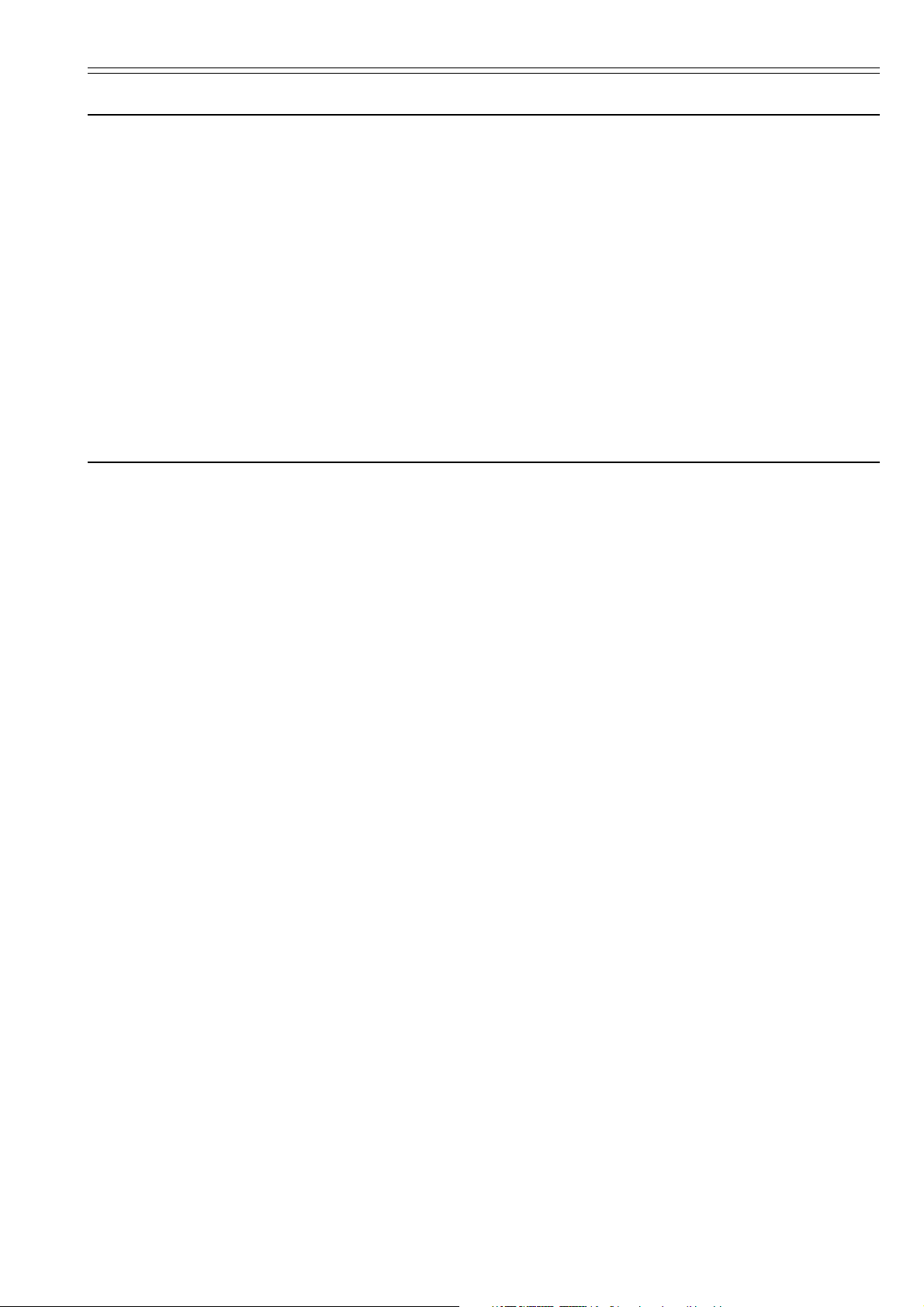
iiiiii
iii
iiiiii
Über diese Bedienungsanleitung
Lesen Sie diese Installationsanleitung, wenn die Druckerkarte in Ihrem Kopierer installiert
ist und der Kopierer als lokaler oder Netzwerkdrucker verwendet werden soll. Die Bedie-
nungsanleitung enthält Erklärungen zur Installation, um den Kopierer als Drucker zu ver-
wenden.
Da die erforderliche Einrichtung und die Konfigurationen für den Drucker je nach verwen-
deter Betriebsumgebung verschieden sein können, lesen Sie bitte jene Abschnitte, die der
von Ihnen verwendeten Betriebsumgebung entsprechen, und führen Sie die hier beschrie-
bene entsprechende Einrichtung sowie die entsprechenden Konfigurationen durch.
Die Bedienungsanleitung <Funktionen> enthält Erklärungen zum Drucken, zum Durchfüh-
ren bestimmter Einstellungen und Konfigurationen und zu den Verfahren, die in Ihrem
Computer durchzuführen sind.
Über das On-Line-Handbuch
Das On-Line-Handbuch für diese Bedienungsanleitung ist eine PDF-Datei, die auf der mit
diesem Produkt mitgelieferten CD-ROM enthalten ist. Das Softwareprogramm „Adobe
Acrobat Reader” ist erforderlich, um das On-Line-Handbuch lesen zu können.
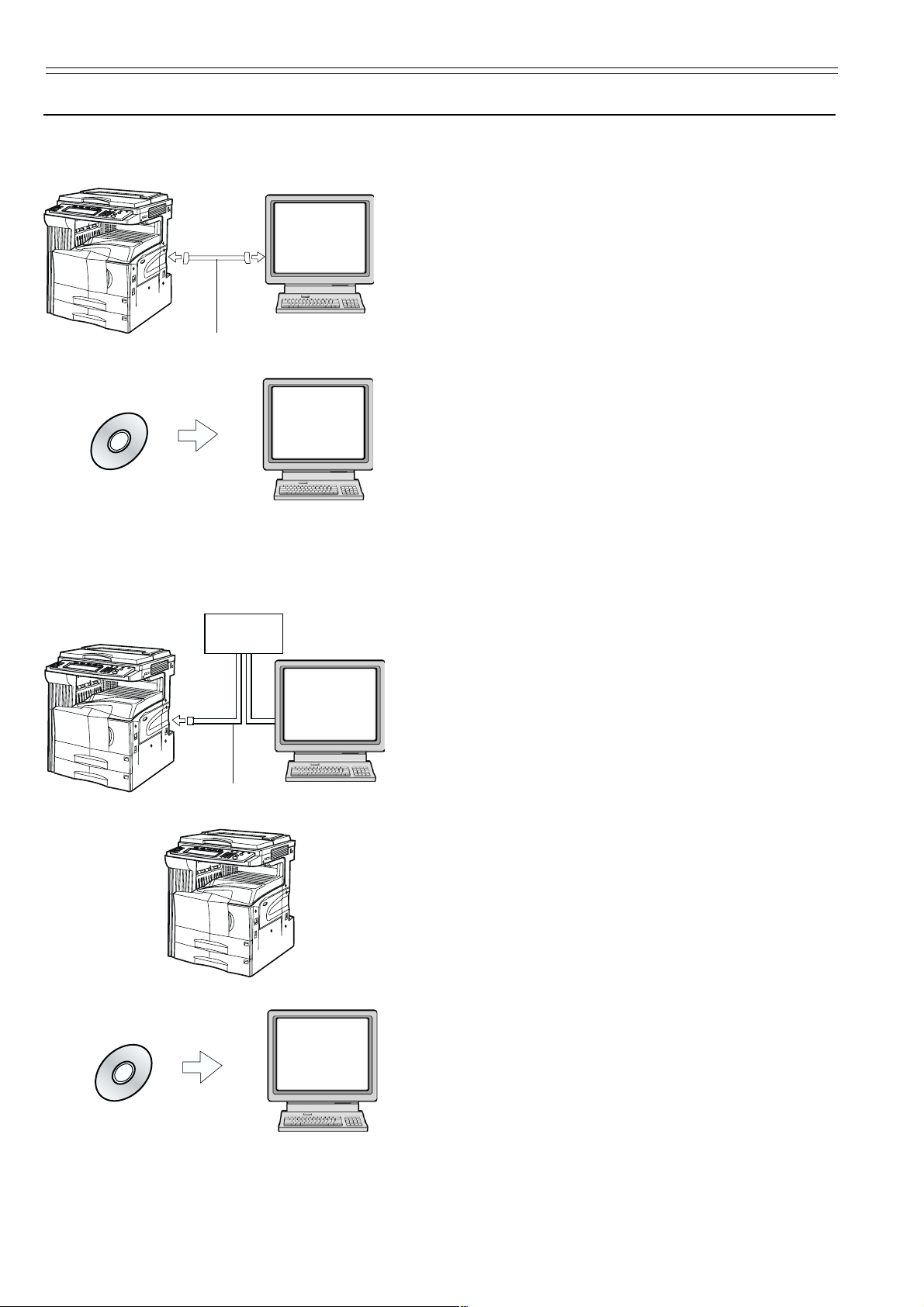
iviv
iv
iviv
Anschließen
Direktanschluss des Druckers an Ihren Computer (mit einem Parallel- oder USBKabel)…
햲 Direktanschluss des Druckers an Ihren
PC
Parallelkabel oder USB-Kabel
PC
CD-ROM
Computer mit einem Parallelkabel oder
einem USB-Kabel . . . . . . . . . . . Seite 4
햳 Installation des Druckertreibers in Ih-
rem Computer . . . . . . . . . . . Siehe die
Bedienungsanleitung <Funktionen>.
Anschließen des Druckers an ein Netzwerk…
<Anschlussbeispiel>
Verteiler
PC
Netzwerkkabel
햲 Anschließen eines Netzwerkkabels
햳 Durchführen der Netzwerkeinstellungen
햴 Installation des Druckertreibers in Ih-
PC
(100BASE-TX, 10BASE-T, etc.) an den
Drucker . . . . . . . . . . . . . . . . . . . Seite 5
(TCP/IP) am Drucker . . . . . . . . . Seite 6
rem Computer . . . . . . . . . . . Siehe die
Bedienungsanleitung <Funktionen>.
CD-ROM
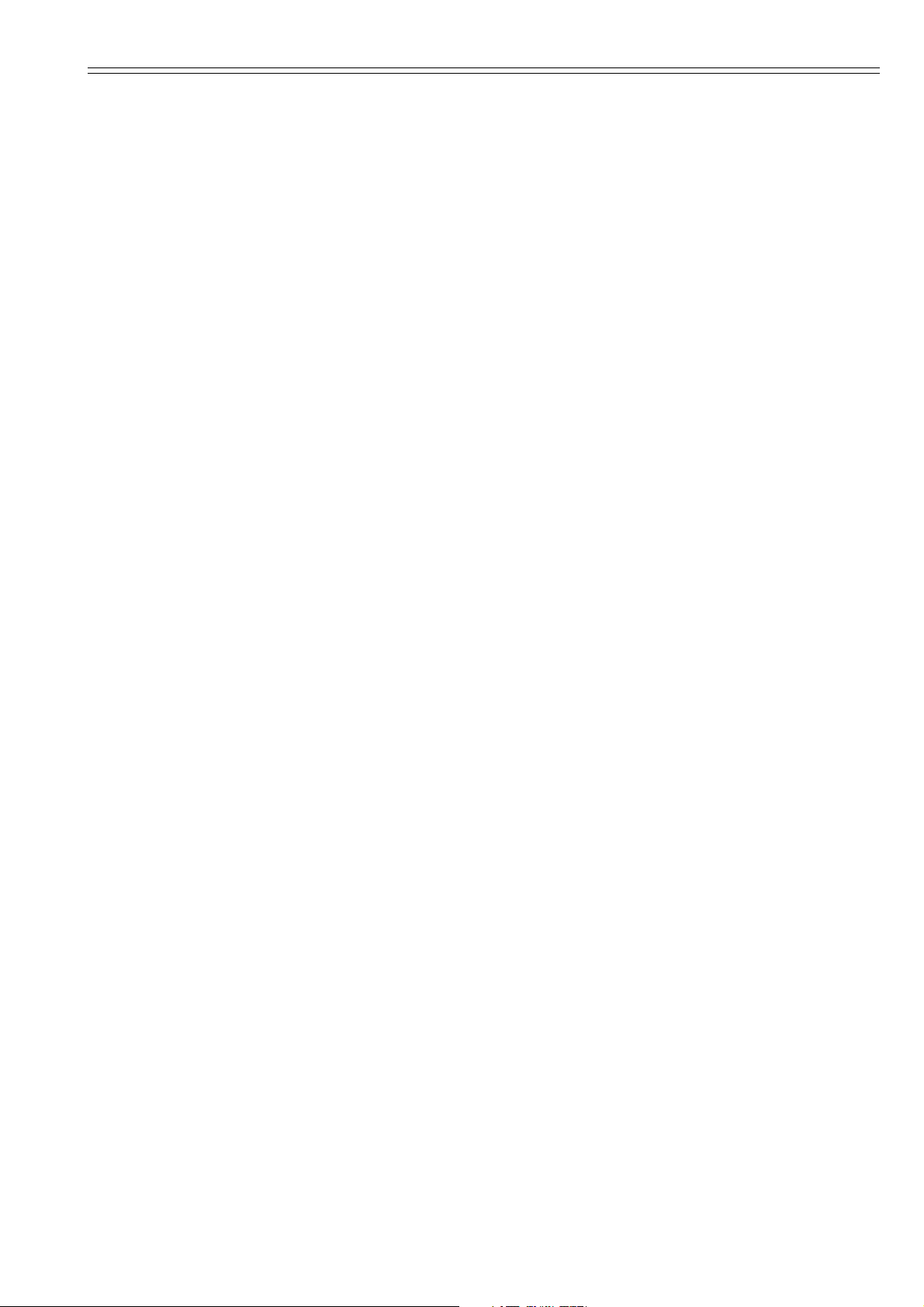
Inhalt S. 1
1. Vorbereitungen . . . . . . . . . . . . . . . . . . . . . . . . . . . . . . . . . . . . . . . . . . . . . . . . . . . . . 2
1.1 Zubehör . . . . . . . . . . . . . . . . . . . . . . . . . . . . . . . . . . . . . . . . . . . . . . . . . . . . . . . . . 2
1.2 Erforderliche Teile . . . . . . . . . . . . . . . . . . . . . . . . . . . . . . . . . . . . . . . . . . . . . . . . . 2
1.3 Bezeichnungen der Teile (Hauptgerät) . . . . . . . . . . . . . . . . . . . . . . . . . . . . . . . . . . 2
1.4 Bezeichnungen der Teile (Bedienfeld) . . . . . . . . . . . . . . . . . . . . . . . . . . . . . . . . . . 3
2. Einrichtung . . . . . . . . . . . . . . . . . . . . . . . . . . . . . . . . . . . . . . . . . . . . . . . . . . . . . . . . . 4
2.1 Anschließen des Druckerkabels . . . . . . . . . . . . . . . . . . . . . . . . . . . . . . . . . . . . . . 4
2.2 Anschließen des Netzwerkkabels . . . . . . . . . . . . . . . . . . . . . . . . . . . . . . . . . . . . . 5
2.3 Installation der Software . . . . . . . . . . . . . . . . . . . . . . . . . . . . . . . . . . . . . . . . . . . . 5
2.4 Netzwerkeinstellungen (TCP/IP) . . . . . . . . . . . . . . . . . . . . . . . . . . . . . . . . . . . . . . 6
3. Fehlersuche . . . . . . . . . . . . . . . . . . . . . . . . . . . . . . . . . . . . . . . . . . . . . . . . . . . . . . . . 10
3.1 Abbrechen des Druckvorgangs . . . . . . . . . . . . . . . . . . . . . . . . . . . . . . . . . . . . . . 10
3.2 Wenn eine Fehlermeldung angezeigt wird… . . . . . . . . . . . . . . . . . . . . . . . . . . . . . 11
3.3 Allgemeine Fehlersuchtabelle . . . . . . . . . . . . . . . . . . . . . . . . . . . . . . . . . . . . . . . . 15
4. Technische Daten . . . . . . . . . . . . . . . . . . . . . . . . . . . . . . . . . . . . . . . . . . . . . . . . . . . 16

S. 2 1. Vorbereitungen
1. Vorbereitungen
1.1 Zubehör
• CD-ROM x 2
• Diese Bedienungsanleitung
1.2 Erforderliche Teile
• Bei Direktanschluss des Drucker an Ihren Computer: Parallelkabel (gemäß IEEE1284,
1,5 m oder kürzer) oder USB-Kabel (volle Geschwindigkeit, gemäß USB2.0, 5,0 m oder
kürzer)
• Bei Anschluss des Druckers an ein Netzwerk: Ethernet-Kabel (10BASE-T oder
100BASE TX)
* Achten Sie bei Verwendung des USB-, 10BASE-T oder 100BASE-TX-Anschlusses dar-
auf, ein abgeschirmtes Kabel zu verwenden.
1.3 Bezeichnungen der Teile (Hauptgerät)
햷
햳
햴
햵
햶
햲 Speicherkarteneinschub (CompactFlash)
Setzen Sie hier eine, als Zubehör erhältliche, Speicherkarte (CompactFlash) ein. Optionale
Schriftarten, Makros und andere Formen können auf diese Speicherkarte geschrieben werden.
Weitere Einzelheiten finden Sie in der Bedienungsanleitung <Funktionen>.
햳 USB-Schnittstelle
Diese USB-Schnittstelle entspricht USB2.0 mit voller Geschwindigkeit. Verwenden Sie ein USBKabel, um diese mit dem USB-Anschluss Ihres Computers zu verbinden.
햴 Netzwerk-Schnittstelle
Verwenden Sie ein 10BASE-T-/100BASE-TX-Netzwerkkabel, um den Drucker an ein Netzwerk
anzuschließen.
햵 Parallel-Schnittstelle
Verwenden Sie ein Parallelkabel, um den Drucker an den parallelen Steckanschluss Ihres Computers anzuschließen.
햶 Netzschalter
Schalten Sie den Drucker an diesem Schalter ein. Schalten Sie diesen Schalter aus, um das
Druckerkabel etc. anzuschließen.
햷 Bedienfeld
Verwenden Sie das Bedienfeld, um Einstellungen am Drucker selbst vorzunehmen.
햲

1. Vorbereitungen S. 3
1.4 Bezeichnungen der Teile (Bedienfeld)
햲
햳햴햵
햲 Printer-Taste (Anzeige) (Druckertaste/-anzeige)
Drücken Sie diese Taste, um in den Drucker-Modus zuschalten. Die Anzeige leuchtet, wenn dieser Modus aktiviert ist.
햳 Statusanzeige
Blinkt/leuchtet, um den Druckerstatus anzuzeigen.
Leuchtet grün während des Datenempfangs.
Leuchtet gelb, wenn ein Druckfehler aufgetreten ist.
햴 Sensorbildschirm
Zeigt den Druckerstatus und die Schaltflächen für den Betrieb der verschiedenen Funktionen an.
햵 Zifferntasten
Geben Sie die gewünschten Zahlenwerte direkt mit diesen Tasten ein.
햶
햷
• Sensorbildschirm im Drucker-Modus
햶 Schaltfläche „Druck menü”
Drücken Sie diese Schaltfläche, um die Vorgabeeinstellungen des Druckers einzustellen.
햷 Schaltfläche „Löschen”
Drücken Sie diese Schaltfläche, um den Druckvorgang abzubrechen oder um eine Fehlermeldung zu löschen.
햸 Schaltfläche „GO”
Drücken Sie diese Schaltfläche, um den Druckvorgang fortzusetzen und um die Formularzuführung einzuleiten. Diese Schaltfläche wird auch verwendet, um den Drucker Online und Offline zu
schalten.
햸

S. 4 2. Einrichtung
2. Einrichtung
2.1 Anschließen des Druckerkabels
Um den Drucker direkt an Ihrem Computer anzuschließen, verwenden Sie entweder ein
Parallelkabel oder ein USB-Kabel.
Vorsicht
Schalten Sie den Hauptschalter des Druckers immer aus, bevor Sie das Druckerkabel anschließen.
1 Schalten Sie den hinten auf der rechten
Seite des Druckers befindlichen Hauptschalter aus, und schalten Sie dann
auch Ihren Computer aus.
2 Schließen Sie das Druckerkabel an der
Parallel- oder USB-Buchse an, die sich
auf rechts auf der Rückseite des Drukkers befinden.
3 Schließen Sie das andere Ende des
Druckerkabels an der Parallel- oder
USB-Schnittstelle Ihres Computers an.
4 Schalten Sie den Hauptschalter des
Druckers erneut ein.
* Weitere Einzelheiten zur Drucker-
Schnittstelleneinrichtung finden Sie in
der Bedienungsanleitung <Funktionen>.

2. Einrichtung S. 5
2.2 Anschließen des Netzwerkkabels
Um den Drucker an ein Netzwerk anzuschließen, verwenden Sie ein Ethernet-Kabel
(100BASE-TX oder 10BASE-T).
1 Schalten Sie den hinten auf der rechten
Seite des Druckers befindlichen Hauptschalter aus.
2 Schließen Sie das Netzwerkkabel an
der Ethernet-Schnittstellenbuchse an,
die sich auf rechts auf der Rückseite
des Druckers befindet.
3 Schließen Sie das andere Ende des
Netzwerkkabels an Ihrem Verteiler an.
4 Schalten Sie den Hauptschalter des
Druckers erneut ein.
5 Führen Sie die Netzwerkeinstellungen
durch. (Siehe „Netzwerkeinstellungen”
auf Seite 6.)
2.3 Installation der Software
Gehen Sie, wie nachfolgend beschrieben vor, um die für Ihr Betriebssystem passenden
Druckertreiber und Softwarekomponenten zu installieren. Weitere Informationen zur Instal-
lation der erforderlichen Software finden Sie in der Bedienungsanleitung <Funktionen>.

S. 6 2. Einrichtung
2.4 Netzwerk-Einstellungen (TCP/IP)
Um den Drucker als Netzdrucker verwenden zu können, ist es erforderlich, eine IP-Adresse für den Drucker einzurichten.
Hinweise
• Die IP-Adressen, die hier registriert werden sollen, sind je nach der Netzwerk-Betriebsumge-
bung verschieden. Wenden Sie sich an Ihren Netzwerk-Administrator, bevor Sie diese Einstellung durchführen.
• Falls Sie einen DHCP-Server für die automatische Konfiguration der IP-Adresse verwenden,
ist diese Einstellung nicht erforderlich, da die DHCP-Serverkonfiguration bereits als Werkseinstellung aktiviert ist.
1 Drücken Sie die Taste „Prin-
ter”. Der Drucker schaltet auf
den Drucker-Modus um.
2 Drücken Sie die Schaltfläche
„Druck menü”.
3 Drücken Sie die Schaltfläche
„Schnittstelle”.
4 Drücken Sie das Register
„Network”.

2. Einrichtung S. 7
5 Verwenden Sie die Cursorta-
sten „쑿” und „쑼”, um „TCP/
IP” zu wählen, und drücken
Sie dann die Schaltfläche „#
ändern”.
6 Wählen Sie die Einstellung
„On” in der Einstellung „TCP/
IP” und die Einstellung „Off”
in der Einstellung „DHCP”.
7 Verwenden Sie die Cursorta-
sten „쑿” und „쑼”, um „IP
Adresse” zu wählen, und
drücken Sie dann die Schaltfläche „# ändern”.
8 Verwenden Sie die Ziffernta-
sten, um die Adresse einzugeben. Geben Sie die erste
dreistellige Gruppe der
Adresse im hervorgehobenen Bereich ein.
• Drücken Sie die Taste (#), um
die Adresse nach der Eingabe der ersten dreistelligen
Gruppe einzugeben.
9 Geben Sie die nächsten drei
Ziffern ein, und drücken Sie
die Taste (#).
• Um eine bereits eingegebene
Adresse zu ändern, drücken
Sie die Taste (#), um eine
dreistellige Gruppe zu wählen, und verwenden Sie die
Zifferntasten, um die richtige
Adresse einzugeben.

S. 8 2. Einrichtung
10 Wiederholen Sie das gleiche
Verfahren um die restlichen
Gruppen der Adresse einzugeben. Wenn die Eingabe der
IP-Adresse abgeschlossen
ist, drücken Sie die Schaltflä-
che „Schließen”. Die Anzeige
schaltet auf den „TCP/IP”-
Bildschirm zurück.
• Um die eingegebenen Adressen rückgängig zu machen, drücken Sie die Schaltfläche
„Zurück”. Die Adresse, die vor der Eingabe der neuen Adresse angezeigt wurde, wird
erneut angezeigt.
11 Verwenden Sie die Cursorta-
sten „쑿” und „쑼”, um „Sub-
net Maske” zu wählen, und
drücken Sie dann die Schaltfläche „# ändern”.
12 Geben Sie die Subnet-Mas-
ken-Adresse auf dieselbe
Weise ein wie die IP-Adresse
in den Schritten 8 bis 10.
13 Verwenden Sie die Cursorta-
sten „쑿” und „쑼”, um „Ga-
teway” zu wählen, und drükken Sie dann die Schaltfläche
„# ändern”.
14 Geben Sie die Gateway-
Adresse auf dieselbe Weise
ein, wie die IP-Adresse in
den Schritten 8 bis 10.

2. Einrichtung S. 9
15 Nachdem Sie alle Netzwerk-
Einstellungen abgeschlossen
haben, drücken Sie die
Schaltfläche „Schließen”.
16 Drücken Sie erneut die
Schaltfläche „Schließen”.
17 Drücken Sie die Schaltfläche
„Schließen”. Der Drucker
schaltet auf den Drucker-Modus zurück. Item auswählen.

S. 10 3. Fehlersuche
3. Fehlersuche
3.1 Abbrechen des Druckvorgangs
Wenn Sie den Druckvorgang abbrechen oder die Daten löschen möchten, gehen Sie wie
beschrieben vor.
1 Drücken Sie die Schaltfläche
„Löschen”.
2 Wählen Sie die Schnittstelle,
über die der abzubrechende
Job empfangen wurde.
• Um den Vorgang abzubrechen, drücken Sie die Schaltfläche „Stop”.
3 Der Druckvorgang wird ab-
gebrochen.

3. Fehlersuche S. 11
3.2 Wenn eine Fehlermeldung angezeigt wird…
Wenn eine Fehlermeldung auf dem Bedienfeld angezeigt wird, überprüfen Sie zuerst die
folgende Tabelle auf die Fehlerursache und führen Sie dann das entsprechende Abhilfeverfahren durch. Weitere Informationen finden Sie in der Bedienungsanleitung Ihres Kopierers und in der Bedienungsanleitung für das Zubehörteil, das in Ihrem Gerät installiert
ist.
Angezeigte Meldung
Papier nachlegen
(X.Kassette)
Alternative ?
GO drücken
Papier einlegen.
GO drücken
Papier anlegen
Heftklammern
nachfüllen.
Kundendienst.
Dieser
Managmentcode ist
nicht registriert.
Druckmengengrenze
überschritten.
Ein Fehler ist aufgetr.
Ändern zum Druckschirm und prüfen.
RAM DISK Fehl.
Drücke GO.
Abhilfeverfahren
Die Art des Papiers, das für den Druckvorgang gewählt wurde, stimmt nicht
mit der Art des in der Kassette befindlichen Papiers überein.
Legen Sie Papier der korrekten Art in die Kassette ein.
• Falls Sie aus einer anderen Kassette ausdrucken möchten, wählen Sie die
gewünschte Kassette auf dem Sensorbildschirm, und drücken Sie dann
die Schaltfläche „GO”.
• Im Drucker-Modus werden die folgenden Befehle angezeigt.
GO: Das erzwungene Ausdrucken auf die gegenwärtige Papierart wird
durchgeführt.
Löschen: Bricht den Druckbetrieb vollständig ab.
Wird nach dem Ersetzen der Kassette angezeigt. Drücken Sie die Schaltfläche „GO”.
In diesem Modus werden die Blätter aus einem Stapel einzeln eingezogen.
Immer wenn Sie ein Blatt zuführen möchten, drücken Sie die Schaltfläche
„GO”.
In der Kassette befindet sich kein Papier mehr. Papier nachlegen.
Der Dokumentfertiger (Zubehör) enthält keine Heftklammern mehr. Lesen
Sie die Bedienungsanleitung des Dokumentfertigers und füllen Sie Heftklammern nach.
Es liegt eine Drucker-Funktionsstörung vor. Wenden Sie sich an Ihren
Kundendienstvertreter oder eine autorisierte Kundendienststelle.
Der eingegebene Abteilungscode entspricht nicht dem registrierten Abteilungscode. Überprüfen Sie den Abteilungscode, der im Druckertreiber
registriert ist.
Die Druckmenge hat den in der Kopierverwaltung eingestellten zulässigen
Höchstwert überschritten. Um weiterhin drucken zu können, ändern Sie die
Kopierverwaltungseinstellung im Drucker.
Diese Meldung wird angezeigt, wenn ein Druckerfehler aufgetreten ist und
das Gerät nicht auf den Drucker-Modus geschaltet ist. Drücken Sie die
Taste Printer, um auf den Bildschirm für den Drucker-Modus umzuschalten.
Daraufhin wird die entsprechende Fehlermeldung angezeigt.
Code: ##
Überprüfen Sie den Fehlercode, der anstelle von ## angezeigt wird, und
beachten Sie die folgenden Hinweise:
01: Format-Fehler. Schalten Sie das Gerät aus und dann erneut ein.
02: Der Halbleiterplatten-Modus ist ausgeschaltet. Schalten Sie ihn ein.
03: Ein Schreibfehler ist aufgetreten. Schalten Sie den Schreibschutz aus.
04: Die Kapazität der Halbleiterplatte reicht nicht aus, um die Daten zu
speichern. Löschen Sie nicht benötigte Daten, um die Speicherkapazität zu erhöhen.
05: Die gewählte Datei konnte nicht gefunden werden. Überprüfen Sie den
Dateinamen und auch, ob diese Datei auf der Halbleiterplatte gespeichert ist oder nicht.
06: Ungenügend Systemspeicherkapazität. Erhöhen Sie die Speicherkapa-
zität.
98: Teile der sortierten Daten wurden nicht gelesen. Die Jobdaten sind
verfälscht.

S. 12 3. Fehlersuche
Angezeigte Meldung
CF-Karte-Fehler GO
drücken.
Fehler Festpl./GO
drücken.
KPDL-fehler/weiter
drücken.
CF-Karte enfehler.
Erneut einsetzen.
Abhilfeverfahren
Code: ##
Überprüfen Sie den Fehlercode, der anstelle von ## angezeigt wird, und
beachten Sie die folgenden Hinweise:
01: Format-Fehler. Formatieren Sie die Speicherkarte erneut.
02: Fehler beim Einsetzen der Speicherkarte. Setzen Sie die Speicherkarte
richtig ein.
03: Ein Schreibfehler ist aufgetreten. Schalten Sie den Schreibschutz aus.
04: Die Kapazität der Speicherkarte reicht nicht aus, um die Daten zu
speichern. Löschen Sie nicht benötigte Daten, um die Speicherkapazi-
tät zu erhöhen.
05: Die gewählte Datei konnte nicht gefunden werden. Überprüfen Sie den
Dateinamen und auch, ob diese Datei auf der Speicherkarte gespei-
chert ist oder nicht.
Code: ##
Überprüfen Sie den Fehlercode, der anstelle von ## angezeigt wird, und
beachten Sie die folgenden Hinweise:
01: Format-Fehler. Formatieren Sie die Festplatte erneut.
02: Fehler beim Einsetzen der Festplatte. Setzen Sie die Festplatte richtig
ein.
03: Ein Schreibfehler ist aufgetreten. Schalten Sie den Schreibschutz aus.
04: Die Kapazität der Festplatte reicht nicht aus, um die Daten zu spei-
chern. Löschen Sie nicht benötigte Daten, um die Speicherkapazität zu
erhöhen.
05: Die gewählte Datei konnte nicht gefunden werden. Überprüfen Sie den
Dateinamen und auch, ob diese Datei auf der Festplatte gespeichert ist
oder nicht.
06: Ungenügend Systemspeicherkapazität. Erhöhen Sie die Speicherkapa-
zität.
20: Die Festplatte ist in den falschen Steckplatz eingesetzt. Setzen Sie die
Festplatte in der richtigen Steckplatz ein.
85: Für die virtuelle Ablage wurde ein unerlaubter Name verwendet. Geben
Sie einen korrekten Namen für die Ablage ein.
86: Ein falsches Passwort wurde für die virtuelle Mailbox verwendet. Geben
Sie das richtige Passwort ein.
88: Teile der Daten in der virtuellen Mailbox wurden nicht gelesen. Die
Jobdaten sind verfälscht.
97: Es können keine weiteren Jobs gespeichert werden. Der Höchstwert
wurde erreicht. Erhöhen Sie die Anzahl der speicherbaren Jobs und die
verfügbare Speicherkapazität.
98: Teile der Daten im Job wurden nicht gelesen. Die Jobdaten sind ver-
fälscht.
Code: ##
Der gegenwärtige Druckjob kann nicht fortgesetzt werden. Ein KPDLFehlerbericht kann im Drucker-Menü ausgedruckt werden. Drücken Sie die
Schaltfläche „GO”, um die bereits verarbeiteten Daten auszudrucken. Falls
die automatische Erholzeit eingestellt wurde, wird der Druckvorgang automatisch fortgesetzt, wenn die eingestellte Zeit verstrichen ist. Weitere
Informationen finden Sie unter „Ausdrucken des KPDL-Fehlerberichts” und
„Automatisches Fortsetzen Ein/Aus und Erholzeit” in der Bedienungsanleitung <Funktionen>.
Die Speicherkarte (CompactFlash) wurde während des Betriebs im Menü
für Drucker-Einstellungen entfernt. Setzen Sie die Speicherkarte erneut ein.
* Schalten Sie immer den Hauptschalter aus, bevor Sie die Speicherkarte
einsetzen.

3. Fehlersuche S. 13
Angezeigte Meldung
Gleiche CF-Karte
einsetzen.
Formatfehler
CF-Karte.
Fehler zur
Opt.Schnittstelle
Dat. n. gefunden GO
drücken.
Fonts laden: Fehler !
Makro laden: Fehler !
Warnung:Speicher
knapp
Achtung Bildanpass.
Druckerdaten:
überlauf Drücke
„WEITER“ um
fortzufah.
Speicherüberlauf.
Fortsetzen: „WEITER“
drücken.
Virtuelle Mailbox voll.
Schnittstelle belegt.
Abhilfeverfahren
Die Speicherkarte (CompactFlash) konnte während eines Betriebsvorgangs, bei dem der Drucker Daten von dieser Karte las, nicht erfasst werden. Setzen Sie die Speicherkarte erneut ein.
* Schalten Sie immer den Hauptschalter aus, bevor Sie die Speicherkarte
einsetzen.
Es ist eine Initialisierung der gegenwärtig eingesetzten Speicherkarte
(CompactFlash) erforderlich.
Code: 10
Die als Zubehör erhältliche Schnittstellenkarte ist in den falschen Steckplatz
eingesetzt. Schalten Sie die Stromversorgung aus, und setzen Sie die Karte
in den richtigen Steckplatz ein.
Dateifehler. Drücken Sie die Schaltfläche „GO”.
Der Drucker konnte die Schriftartdaten nicht lesen. Versuchen Sie erneut,
die Schriftartdaten zu lesen.
Der Drucker konnte das Makro nicht lesen. Versuchen Sie erneut, das
Makro zu lesen.
Ungenügend Speicherkapazität. Sie können überprüfen, wieviel Speicherkapazität vorhanden ist, indem Sie eine Status-Seite ausdrucken. Löschen Sie
nicht benötigte Schriftarten- und Makrodaten.
Weil nicht genügend Speicherkapazität vorhanden ist, kann der Druckvor-
gang nicht mit der eingestellten Auflösung durchgeführt werden. Erweitern
Sie die Speicherkapazität, oder ändern Sie die Auflösung.
Infolge ungenügender Speicherkapazität ist ein Datenüberlauffehler aufgetreten.
• Drücken Sie die Taste Printer, um auf den Drucker-Modus umzuschalten.
Die folgenden Befehle werden angezeigt.
GO: Der Druckvorgang wird fortgesetzt.
Löschen: Der Druckvorgang wird vollständig abgebrochen.
• Falls die automatische Erholzeit eingestellt wurde, wird der Druckvorgang
automatisch fortgesetzt, wenn die eingestellte Zeit verstrichen ist.
• Wenn diese Fehlermeldung angezeigt wird, schaltet die Einstellung “Ganz-
seitendruck” automatisch auf “An” um.
Infolge ungenügender Speicherkapazität im Drucker konnte der gegenwär-
tige Druckjob nicht abgeschlossen werden.
• Drücken Sie die Taste Printer, um auf den Drucker-Modus umzuschalten.
Die folgenden Befehle werden angezeigt.
GO: Der Druckvorgang wird fortgesetzt. Die bereits verarbeiteten Daten
werden ausgedruckt, und der restliche Teil des Druckjobs wird auf der
folgenden Seite gedruckt.
Löschen: Der Druckvorgang wird vollständig abgebrochen.
• Falls Sie eine Halbleiterplatte verwenden, reduzieren Sie ihre Größe. Falls
dieser Fehler häufig auftritt, sollten Sie die Speicherkapazität im Drucker
erhöhen. Ausführlichere Informationen zur Erweiterung der Speicherkapa-
zität erhalten Sie bei Ihrem Kundendienstvertreter oder einer autorisierten
Kundendienststelle.
• Falls die automatische Erholzeit eingestellt wurde, wird der Druckvorgang
automatisch fortgesetzt, wenn die eingestellte Zeit verstrichen ist.
Ungenügend Speicherkapazität in der virtuellen Mailbox. Drucken Sie Daten
aus der virtuellen Mailbox aus.
Die gewählte Schnittstelle ist belegt. Warten Sie eine Weile, und versuchen
Sie dann erneut, den Vorgang durchzuführen.

S. 14 3. Fehlersuche
Angezeigte Meldung
Opt. ROM fehler/
weiter drücken.
Formatfehler.
Festplatte.
Schnitzelbox
überprüfen.
Abhilfeverfahren
Beim Lesen des als Zubehör erhältlichen Festspeichers ist ein Fehler aufgetreten. Drücken Sie die Taste Printer, um auf den Drucker-Modus umzuscharten, und dann die Schaltfläche „GO”.
Führen Sie eine Initialisierung der Festplatte durch.
Der Behälter für die ausgestanzten Papierteile ist nicht richtig eingesetzt
bzw. er ist voll. Setzen Sie ihn richtig ein bzw. entleeren Sie ihn.

3. Fehlersuche S. 15
3.3 Allgemeine Fehlersuchtabelle
Falls bei der Verwendung dieses Geräts als Drucker Probleme auftreten, beachten Sie
bitte die folgende Tabelle, um einfache Einstellungen durchzuführen. Falls sich die Stö-
rung auf diese Weise nicht beheben lässt, wenden Sie sich an Ihren Kundendienstvertreter
oder eine autorisierte Kundendienststelle.
* Weitere Informationen zu allgemeinen mechanischen Störungen dieses Gerätes finden
Sie in der Bedienungsanleitung Ihres Kopierers.
Problem
Kein Ausdruck
Der Text wird
nicht korrekt
ausgedruckt.
Der Ausdruck ist
nicht richtig.
Zu überprüfen
Ist das Netzkabel locker?
Ist der Drucker eingeschaltet?
Wird das richtige Druckerkabel verwendet und ist
es richtig angeschlossen?
Haben Sie das Druckerkabel NACH dem Einschalten des Druckers
angeschlossen?
Ist der Drucker Offline
geschaltet? (Blinkt die
Status-Anzeige gelb?)
Wird das richtige Druckerkabel verwendet und ist
es richtig angeschlossen?
Ist die Einstellungskonfiguration in Ihrem
Computer korrekt?
Ist die Einstellung des
Emulationsprotokolls
korrekt?
Abhilfeverfahren
Stecken Sie das Netzkabel richtig
in eine Wandsteckdose ein.
Schalten Sie den Hauptschalter
des Druckers ein.
Verwenden Sie ein geeignetes
Druckerkabel und schließen Sie
es richtig an.
Schließen Sie das Druckerkabel
VOR dem Einschalten des Drukkers an.
Führen Sie das geeignete Verfahren durch, um den Drucker Online
zu schalten.
햲 Drücken Sie die Taste [Printer],
um auf den Drucker-Modus
umzuschalten.
햳 Drücken Sie die Schaltfläche
„GO”.
햴 Die Status-Anzeige erlischt.
Verwenden Sie ein geeignetes
Druckerkabel und schließen Sie
es richtig an.
Überprüfen Sie die Einstellungen
im Druckertreiber und im verwendeten Software-Anwendungsprogramm.
Überprüfen Sie die Einstellung
des Emulationsprotokolls.
Bezugsseite
-
4
4
-
3
4
-
-

S. 16 4. Technische Daten
4. Technische Daten
ZE . . . . . . . . . . . . . . . . . . . . . . . . PowerPC 750CXe (500 MHz)
Druckgeschwindigkeit . . . . . . . . . KM-3035 : 30 Seiten/Min. (A4 [11" x 8 1/2"])
KM-4035 : 40 Seiten/Min. (A4 [11" x 8 1/2"])
KM-5035 : 50 Seiten/Min. (A4 [11" x 8 1/2"])
Druckauflösung . . . . . . . . . . . . . . 1200 dpi Fast
Maximales Druckformat . . . . . . . A3 (11" x 17")
Arbeitsspeicherkapazität . . . . . . . Installiert: 64 MB
Maximal: 640 MB (mit zwei Speichererweiterungskar-
ten zu je 256 MB)
Schnittstelle . . . . . . . . . . . . . . . . . Parallel-Schnittstelle (gemäß IEEE 1284) x 1
USB-Schnittstelle, volle Geschwindigkeit USB 2.0 x 1
Netzwerk-Schnittstelle x 1
Installierte Schriftarten . . . . . . . . . PCL: 80
KPDL: 136
* Änderungen der technischen Daten ohne Vorankündigung vorbehalten.

S. 3

S. 4

Bundesrepublik Deutschland
KYOCERA MITA Deutschland GmbH
Mollsfeld 12, 40670 Meerbusch
Postfach 2252, 40645 Meerbusch
http://www.kyoceramita.de
Österreich
KYOCERA MITA Austria
Eduard-Kittenberger-Gasse 95
1230 Wien
http://www.kyoceramita.at
Schweiz
KYOCERA MITA Schweiz AG
Industriestrasse 28
8604 Volketswil
http://www.kyoceramita.ch

KYOCERA MITA DEUTSCHLAND GmbH - Mollsfeld 12 - D-40670 Meerbusch
www.kyoceramita.de
